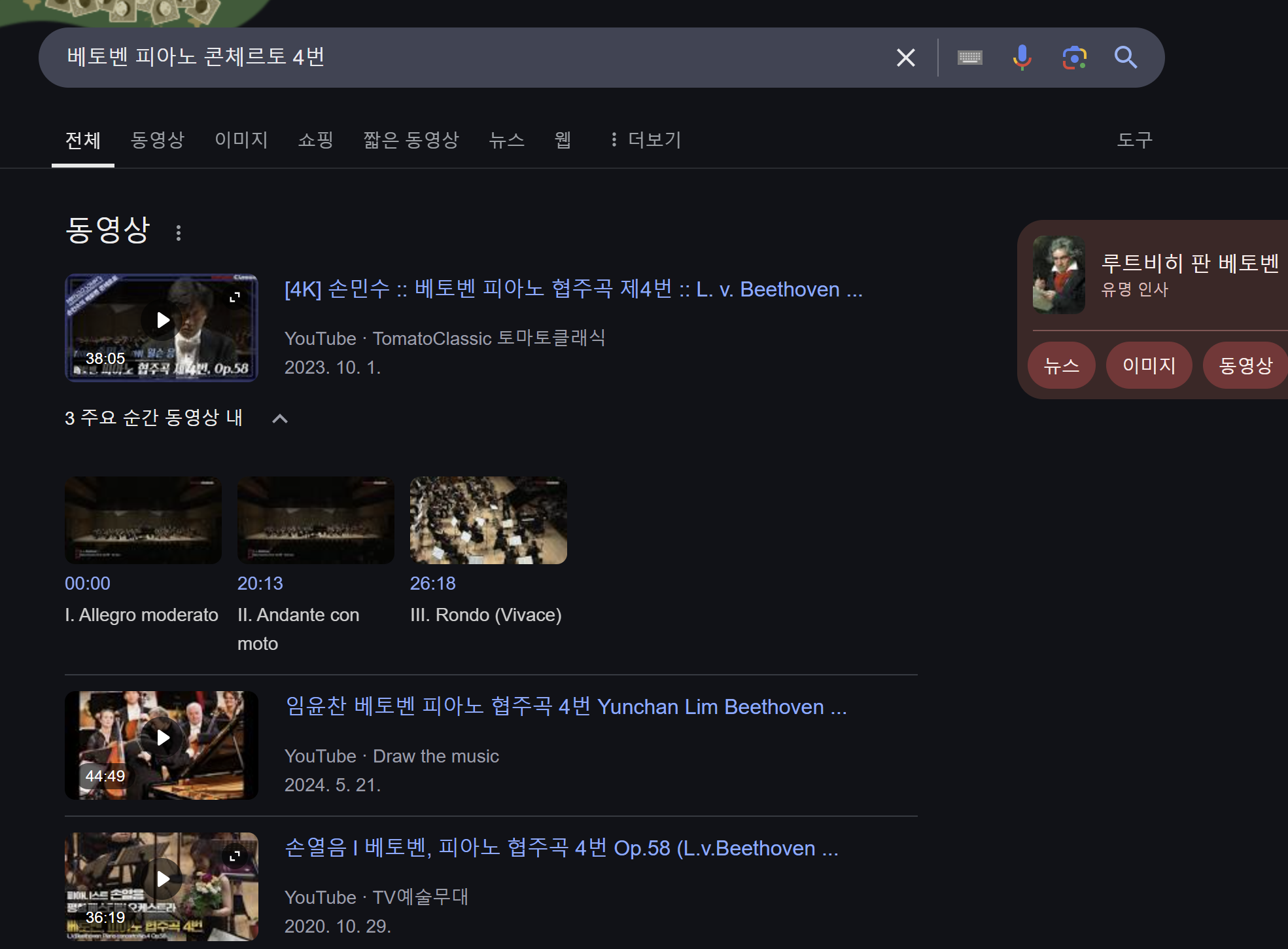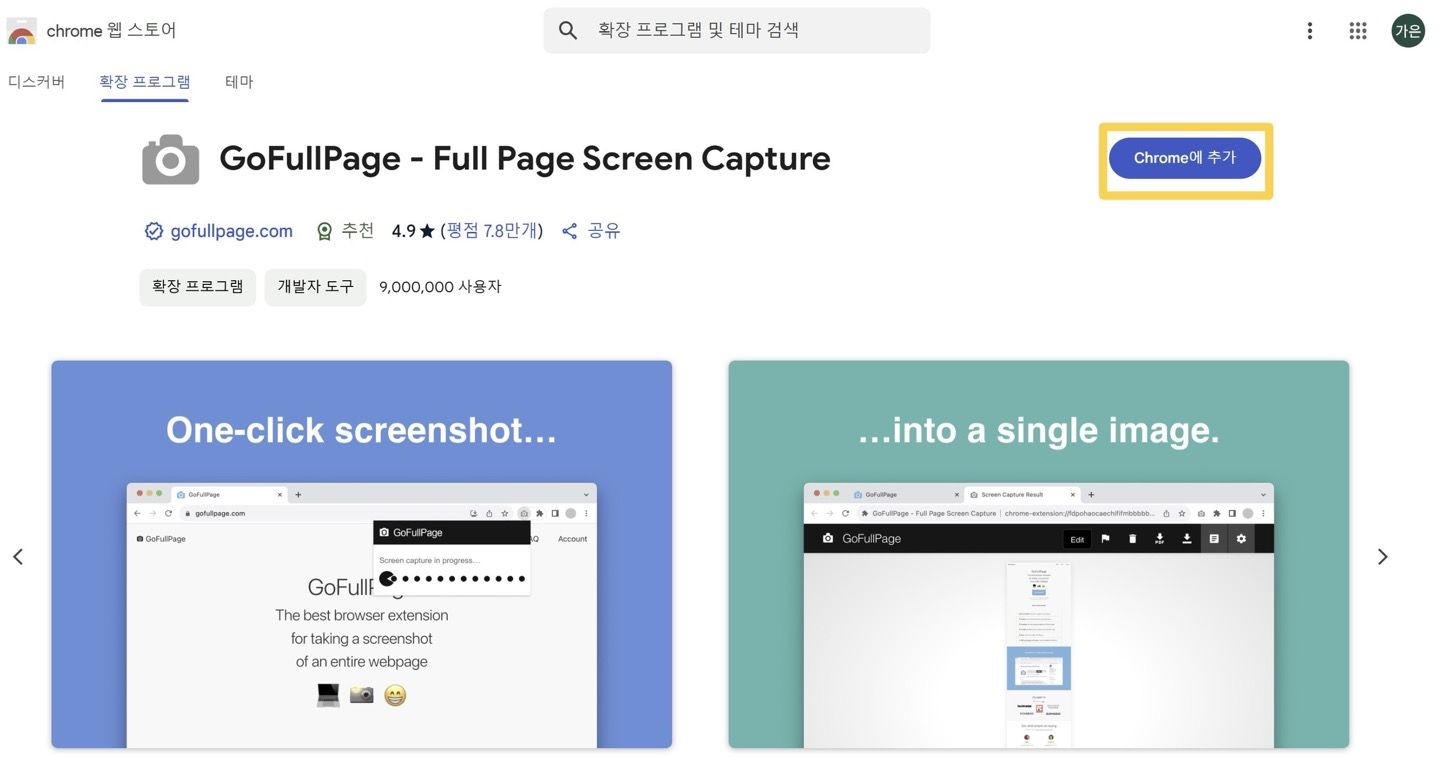구글링, 이거 뭐에요? 🔍
유닛 코드 : PXO-206, 선택형 [기획 Tool] 구글링 : 가장 쉽고, 가장 확실한 기획의 시작
안녕하세요, 서비스팀 서가은입니다 :)
저는 친구들과 이야기하다가 "그거 구글링 해 봐~" 라거나, 과제를 하다가 "구글링해서 찾아볼까요?"라는 말을 주로 합니다. 그런데 문득, '내가 구글링을 제대로 하는걸까?' 하는 궁금증이 생겼습니다! 그래서, 구글링에 대해 정확한 사용법을 알고자 이 유닛을 선택하게 되었습니다. 🌟
STEP 01. 검색창에서 사용되는 기호들 🔣
저는 보통 구글링을 할 때 사진과 같이 단순히 '글자만' 입력하여 자료를 추출하였습니다.
하지만, 실제로는 유용한 정보를 탐색할 수 있는 '기호'가 있다는 사실을 알고 계신가요?
아래의 기본 검색 기호를 활용하여 다시 검색해 보았습니다.
▶ 기본 검색 기호
- 쌍따옴표 ("") : 입력한 정확한 문구가 포함된 페이지만 검색
- 마이너스 (-) : 특정 단어를 제외하고 검색
- OR (ㅣ) : 두 가지 이상의 검색어 중 하나를 포함하는 결과
- 별 (*) : 와일드카드로 작용하며, 특정 단어를 대체하거나 포함할 수 있는 모든 단어
저는 기본 검색 기호 중 쌍따옴표 (" ")와 별표 (*)를 사용하여 검색해 보았습니다.
검색 결과 쌍따옴표 (" ")을 사용하였을 때는 '조성진 티켓 예매'라는 정확한 문구가 포함된 페이지를 검색하는 것을 알 수 있으며, 별표 (*)을 사용했을 때는 '조성진' 관련 다양한 단어들이 별표(*) 자리에 오는 것을 확인할 수 있었습니다!
| "조성진 티켓 예매" | 조성진 * | |
| 사용 기호 | 큰따옴표 (" ") | 별표 (*) |
| 비교 결과 | '조성진 티켓 예매'라는 정확한 문구를 포함한 페이지 검색 |
'조성진' 관련 다양한 단어들이 별표(*) 자리에 옴 |
| 특징 | 정확한 검색이 필요할 때 사용 | 폭넓은 검색이 필요할 때 사용 |
이번에는 고급 검색 기호를 활용하여 검색해 보겠습니다.
▶ 고급 검색 기호
- 숫자 범위 검색 (..) : 특정 숫자 범위 내의 값을 포함하는 검색 결과
- filetype : 특정 파일 형식 검색
- intitle : 제목에 특정 단어가 포함된 페이지 검색
- related : 입력한 사이트와 관련된 사이트를 검색할 때 사용
고급 검색 기호 중 숫자 범위 검색 (..)을 활용하여
2023년부터 2025년까지 조성진 공연 일정에 대해 확인하였습니다.
이번에는 고급 검색 기호인 'filetype:pdf'를 활용하여
피아니스트 조성진에 관한 pdf 파일을 검색해 보았습니다.
마지막으로 고급 검색 기호인 'related:youtube.com'을 통해 검색해 보았습니다.
고급 검색 기호 중 숫자 범위 검색 (..)을 활용하여 검색해 본 결과
2023년부터 2025년까지 조성진 공연 일정이 검색되었습니다.
'Filetype:pdf 조성진'으로 검색한 결과로는
조성진 관련 자료 pdf 문서가 검색되었으며,
'related:youtube.com'으로 검색한 결과
조성진 관련 유튜브 영상이 검색되는 것을 확인할 수 있었습니다. 🔍
| 검색 기호 | 사용한 기호 | 검색 결과 |
| 기간 범위 지정 | 2023..2025 조성진 공연 일정 | 2023년부터 2025년까지 조성진 공연 일정 |
| PDF 문서 검색 | filetype:pdf 조성진 | 조성진 관련 자료 pdf |
| 유튜브 관련 사이트 검색 | related:youtube.com | 조성진 관련 유튜브 영상 |
이처럼 구글링에서 다양한 검색 기호 사용을 통해 단순히 키워드만 입력하는 것보다 더 효율적으로 정보를 탐색할 수 있다는 점을 알게 되었습니다. 특히, 필요한 자료를 손쉽게 수집하거나, pdf 파일이나 유튜브 영상처럼 특정하여 자료를 수집할 수 있다는 점을 통해 매우 유용하게 사용이 가능합니다.
이러한 방법을 적극적으로 활용한다면
🌟시간을 절약하고 자료의 다양성을 확보하여 기획안의 완성도를 높일 수 있을것🌟 입니다.
STEP 02. 영어를 통한 검색 🔠
이번에는 한글로 검색했을 때와 영어로 검색했을 때 실제로 차이가 있는지 살펴보겠습니다.
W3Techs에서 2024년 1월 발표한 월드 와이드 웹의 상위 1천만 개 웹사이트의 언어 사용률 통계에 따르면, 영어가 51.7%로 압도적 1위를 차지했습니다.
그렇다면 당연하게도 영어로 정보를 검색할 때 더 풍부하고 다양한 정보를 얻을 수 있겠죠? 😉
저는 연주 영상에 관심이 많기 때문에 좋아하는 곡 중 하나인
'베토벤 피아노 콘체르토 4번'을 한글로 검색해 보았습니다!
한글로 검색했을 때는 한국 피아니스트들의 연주 영상이 가장 먼저 검색되는 것을 확인할 수 있습니다.
영어로 검색했을 때는 국내 연주자들의 연주뿐만 아니라
해당 곡에 대한 논문과 해외 연주자들의 연주 영상이 함께 검색되는 것을 확인할 수 있습니다.
또, 한글로 검색했을 때는 검색 결과가 약 32,500개에 불과했고,
영어로 검색했을 때는 무려 약 10,400,000개가 검색되었습니다.
정보의 양이 약 320배나 차이 나죠‼️
이처럼 영어 검색을 통해 글로벌한 검색 결과를 활용할 수 있고, 방대한 자료가 추출된다는 사실을 알게 되었습니다. 덕분에 전 세계적 관점으로 자료를 탐색하게 되어 더 넓은 시야를 가질 수 있게 되었으며, 유의미한 자료를 활용하여 기획안이 풍부해지는 것을 기대할 수 있습니다.
STEP 03. 구글에 적용되는 확장 프로그램의 사용 🧩
1) 크롬 웹스토어 방문하기
구글 크롬은 다양한 확장 프로그램을 통해 보다 효율적으로 사용할 수 있습니다.
'확장 프로그램' 설치를 위해서는 다음과 같이 Chrome 웹 스토어에 방문해야 합니다.
2) 원하는 확장 프로그램 검색
저는 페이지 전체를 캡쳐할 때 유용한 'GoFullPage'를 설치해 보았습니다.
3) 설치 완료
설치 방법은 매우 🌟간단🌟합니다.
Chorome 웹스토어에 방문하여 검색창에 'GoFullPage'를 검색한 후 'Chrome에 추가'를 클릭합니다.
이후 '확장 프로그램 추가'를 클릭하면 프로그램 설치는 완료되었습니다!
설치가 정상적으로 완료 되었다면 다음과 같이 퍼즐 모양🧩이 생깁니다.
4) 확장 프로그램 사용
이제 해당 프로그램을 실행해 보았는데요.
다음과 같이 캡쳐하고자 하는 전체 페이지가 캡쳐되고, 프로그램 내에서 이미지 수정과 PDF 파일로 저장이 가능합니다.
이 프로그램을 사용하면 여러 번 캡쳐해야 하는 번거로움을 줄이고 시간을 절약할 수 있어 편리하게 사용할 수 있을 것 같습니다. 앞으로 자료 수집 시 이 프로그램을 적극적으로 사용하여 기획안을 작성할 계획입니다!
구글링, 이거 뭐에요? 🔍_끝